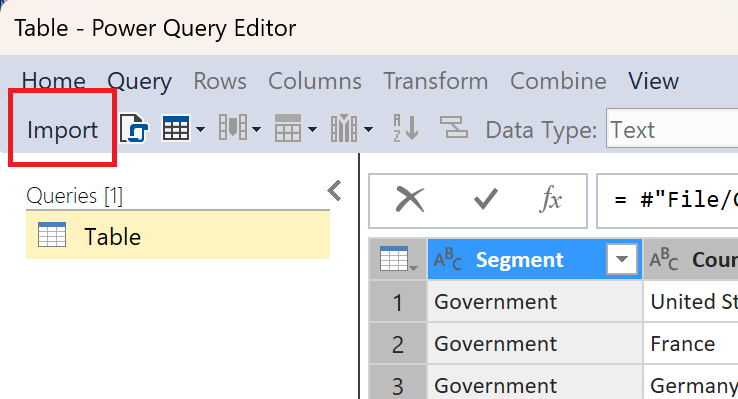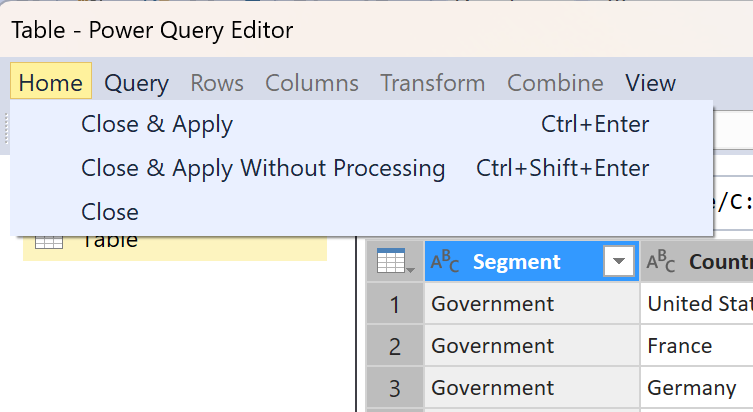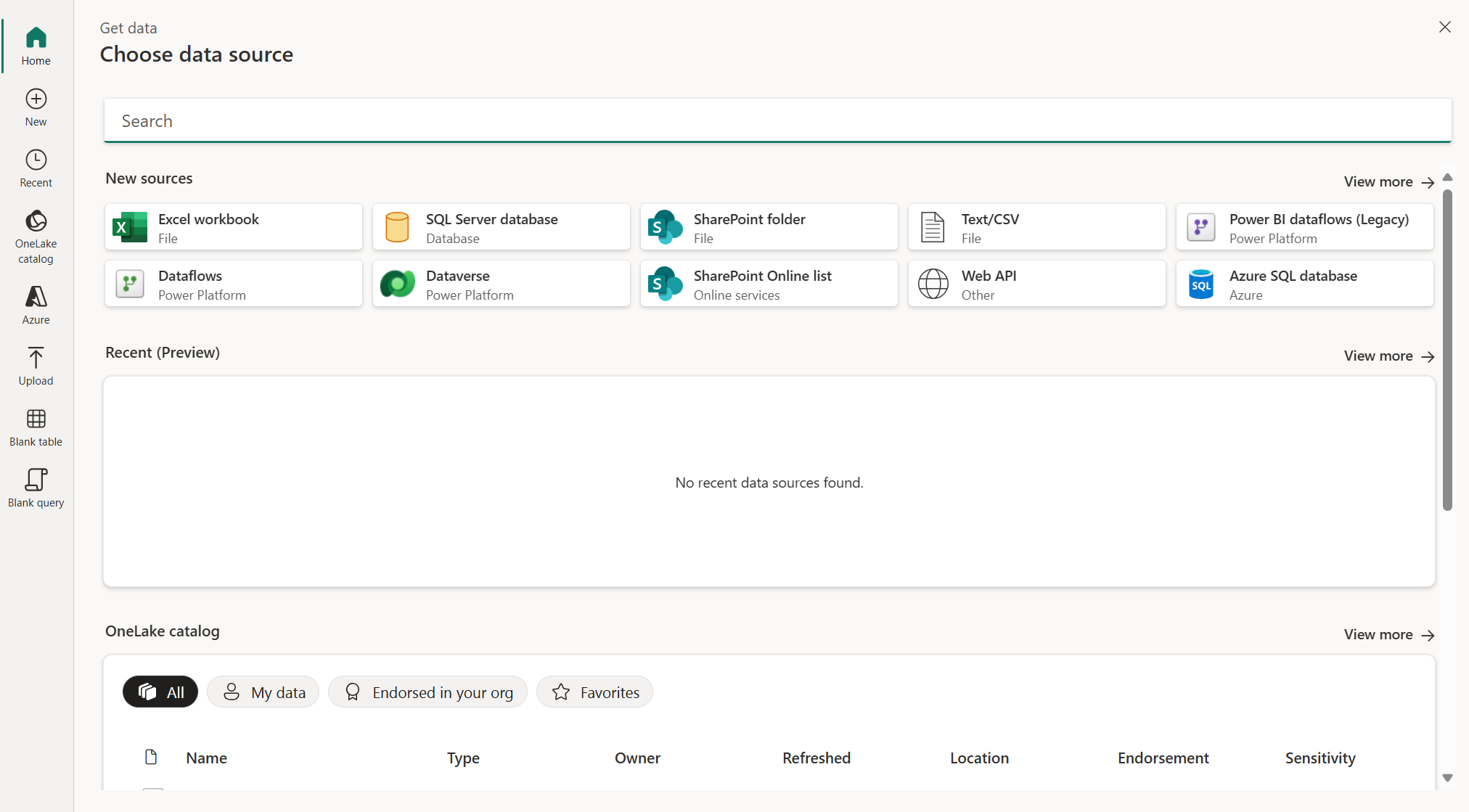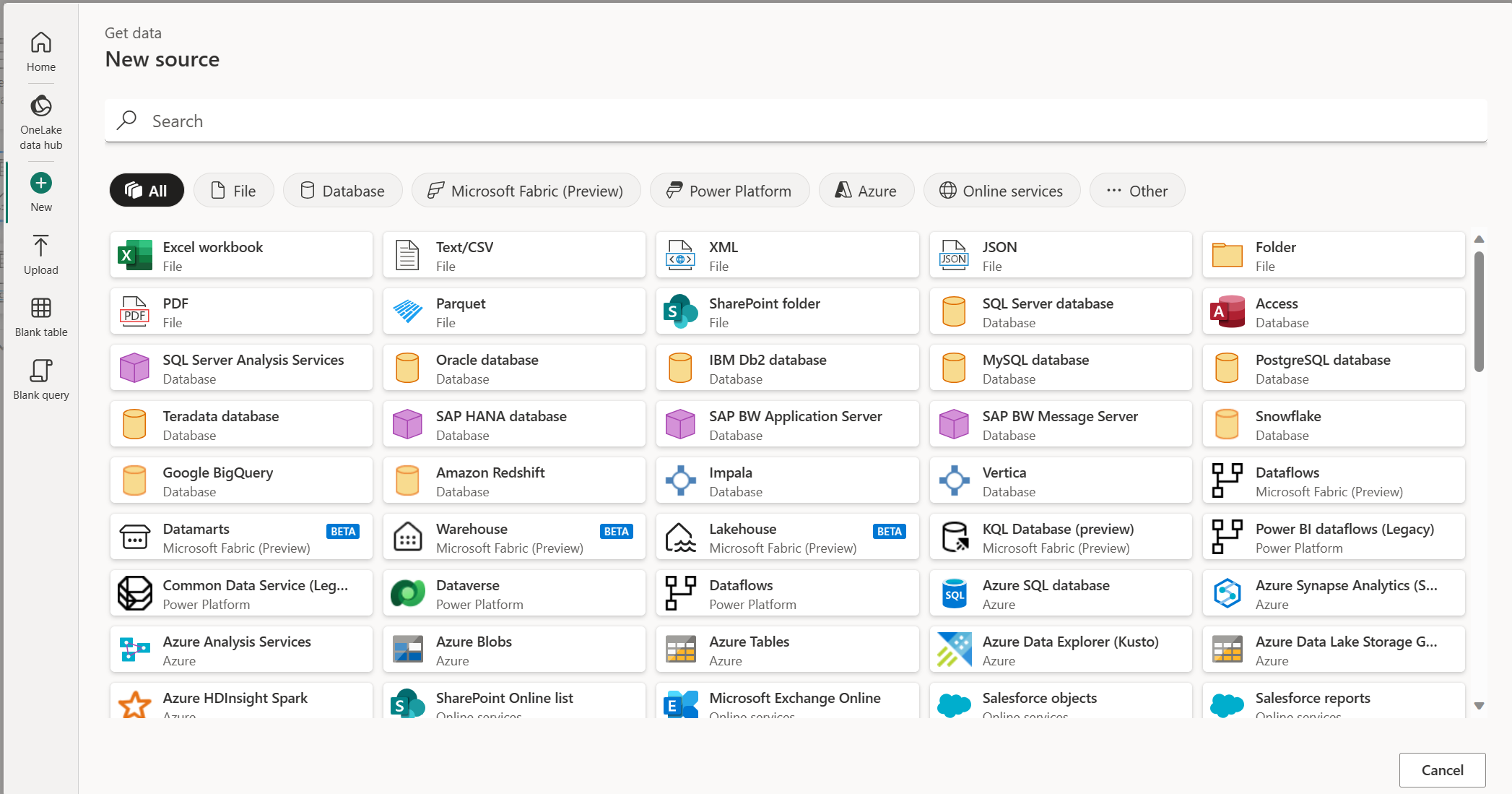หมายเหตุ
การเข้าถึงหน้านี้ต้องได้รับการอนุญาต คุณสามารถลอง ลงชื่อเข้าใช้หรือเปลี่ยนไดเรกทอรีได้
การเข้าถึงหน้านี้ต้องได้รับการอนุญาต คุณสามารถลองเปลี่ยนไดเรกทอรีได้
การรับข้อมูลจากแหล่งข้อมูลที่พร้อมใช้งานมักจะเป็นการพบครั้งแรกที่คุณมีกับ Power Query บทความนี้ให้คําอธิบายของโมดูลที่แตกต่างกันในประสบการณ์การรับข้อมูลที่ทันสมัย
Note
แต่ละ Power Query เหล่านี้ได้รับประสบการณ์การใช้งานข้อมูลประกอบด้วยชุดคุณลักษณะที่แตกต่างกัน ข้อมูลเพิ่มเติม:คุณสามารถใช้ Power Query ได้ที่ไหน
ประสบการณ์การรับข้อมูลที่ทันสมัย
ประสบการณ์การรับข้อมูลช่วยให้คุณสามารถค้นหาและเชื่อมต่อกับข้อมูลของคุณ
ขั้นตอนสําหรับตําแหน่งที่จะเริ่มรับข้อมูลใน Power BI Desktop อธิบายไว้ใน แหล่งข้อมูล ใน Power BI Desktop
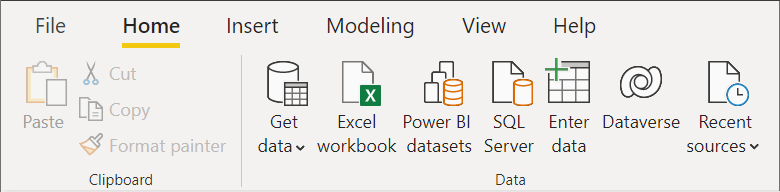
ประสบการณ์แบบโมดูลใหม่ใน Power Query Online ถูกแยกออกเป็นโมดูลต่าง ๆ ที่อยู่บนแถบนําทางด้านซ้าย โมดูลเหล่านี้ประกอบด้วย:
- หน้าแรก (ทั้งหมด)
- ใหม่ (ทั้งหมด)
- ล่าสุด (ทั้งหมด)
- เทมเพลต (บริการของ Power BI เท่านั้น)
- แคตตาล็อก OneLake (ผ้าเท่านั้น)
- Azure (ทั้งหมด)
- อัปโหลด (ทั้งหมด)
- ตารางเปล่า (ทั้งหมด)
- คิวรีเปล่า (ทั้งหมด)
หน้าแรก
โฮมเพจทําหน้าที่เป็นข้อมูลสรุปของโมดูลทั้งหมดและแสดงตัวเลือกที่แตกต่างกันเพื่อกระตุ้นกระบวนการและช่วยให้คุณใกล้ชิดกับข้อมูลของคุณมากขึ้น โดยทั่วไปโมดูลนี้ประกอบด้วยแหล่งข้อมูลที่มีอยู่และให้ตัวเลือกในการใช้แหล่งข้อมูลใหม่ ตาราง และอัปโหลดไฟล์ จากโฮมเพจ คุณสามารถเลือก ดูเพิ่มเติม ทางด้านขวาของส่วน แหล่งข้อมูลใหม่ล่าสุด (พรีวิว) และ แค็ตตาล็อก OneLake เพื่อเยี่ยมชมโมดูลเหล่านั้น
Templates
เทมเพลตกระแสข้อมูลมีชุดเอนทิตีที่กําหนดไว้ล่วงหน้าและการแมปเขตข้อมูลเพื่อให้เกิดการไหลของข้อมูลจากต้นทางของคุณไปยังปลายทางใน Common Data Model เทมเพลตกระแสข้อมูลช่วยให้เกิดการเคลื่อนไหวของข้อมูลซึ่งจะช่วยลดภาระโดยรวมและค่าใช้จ่ายสําหรับผู้ใช้ทางธุรกิจ ซึ่งจะช่วยให้คุณสามารถเริ่มนําเข้าข้อมูลที่คุณไม่ต้องกังวลเกี่ยวกับการทราบและการแมปเอนทิตีต้นทางและปลายทางและเขตข้อมูล— เราสามารถทําได้ผ่านเทมเพลตกระแสข้อมูล สําหรับข้อมูลเพิ่มเติมเกี่ยวกับเทมเพลต ให้ไปที่เทมเพลตแนะนํากระแสข้อมูล วิธีที่รวดเร็วและมีประสิทธิภาพในการสร้างตารางคะแนนยอดขายของคุณและได้รับการมองเห็นผ่านไปป์ไลน์การขายของคุณ
แค็ตตาล็อก OneLake
แค็ตตาล็อก OneLake ทําให้ง่ายต่อการค้นหา สํารวจ และใช้รายการข้อมูล Fabric ในองค์กรของคุณที่คุณสามารถเข้าถึงได้ โดยให้ข้อมูลเกี่ยวกับสินค้าและจุดเข้าใช้งานสําหรับการทํางานกับสินค้าเหล่านั้น สําหรับข้อมูลเพิ่มเติมเกี่ยวกับแค็ตตาล็อก OneLake ไปที่ แค็ตตาล็อก OneLake
New
โมดูล ใหม่ มีรายการตัวเชื่อมต่อทั้งหมดที่คุณสามารถเลือกได้ ในหน้านี้ คุณสามารถค้นหาตัวเชื่อมต่อในทุกประเภทโดยใช้แถบค้นหาที่ด้านบนของหน้า คุณยังสามารถนําทางไปตามหมวดหมู่ต่างๆ เพื่อค้นหาตัวเชื่อมต่อเฉพาะเพื่อรวมเข้าด้วยกัน การเลือกตัวเชื่อมต่อที่นี่จะเปิดหน้าต่างการตั้งค่าการเชื่อมต่อ ซึ่งจะเริ่มกระบวนการเชื่อมต่อ สําหรับข้อมูลเพิ่มเติมเกี่ยวกับการใช้ตัวเชื่อมต่อ ไปที่ภาพรวมการรับข้อมูล
Upload
โมดูลอัปโหลดช่วยให้คุณอัปโหลดไฟล์ได้โดยตรง ตัวเชื่อมต่อต่อไปนี้สนับสนุนความสามารถนี้:
โมดูลนี้เป็นส่วนขยายของความสามารถนี้และช่วยให้คุณสามารถเลือกปุ่มเรียกดูเพื่ออัปโหลดไฟล์ภายในเครื่องหรือแม้กระทั่งลากและวางไฟล์ สําหรับข้อมูลเพิ่มเติมเกี่ยวกับการอัปโหลดไฟล์ ไปที่อัปโหลดไฟล์
ตารางเปล่า
โมดูล ตารางเปล่า ให้การเริ่มต้นอย่างรวดเร็วในการสร้างตารางในกระแสข้อมูล
คิวรีเปล่า
โมดูล คิวรีเปล่า ช่วยให้คุณสามารถเขียนหรือวางสคริปต์ M ของคุณเองเพื่อสร้างคิวรีใหม่
บันทึกและโหลดข้อมูลของคุณ
เมื่อข้อมูลของคุณถูกแปลงแล้ว คุณสามารถบันทึกการเปลี่ยนแปลงของคุณ และโหลดข้อมูล ทั้งนี้ขึ้นอยู่กับตําแหน่งที่คุณมาถึงเมื่อแปลงข้อมูลของคุณ คุณอาจมีวิธีต่างกันเล็กน้อยในการบันทึกและโหลดการเปลี่ยนแปลงของคุณ
ตัวอย่างเช่น ถ้าคุณเปิดตัวแก้ไข Power Query จาก Excel คุณบันทึกและโหลดการเปลี่ยนแปลงของคุณโดยใช้ตัวเลือกปิดและโหลดในแท็บหน้าแรก
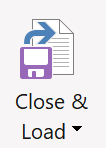
ถ้าคุณเปิดตัวแก้ไข Power Query จาก Power BI Desktop คุณบันทึกและโหลดการเปลี่ยนแปลงของคุณโดยใช้ตัวเลือก ปิดและใช้ ในแท็บ หน้าแรก

ถ้าคุณเปิดตัวแก้ไข Power Query แบบออนไลน์ คุณบันทึกและโหลดการเปลี่ยนแปลงของคุณโดยใช้ปุ่ม บันทึกและปิด ที่ด้านขวาล่างของตัวแก้ไข Power Query
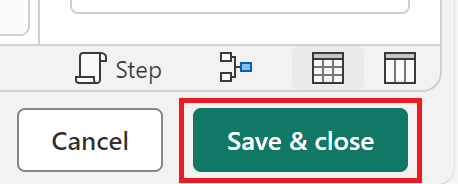
ถ้าคุณเปิดตัวแก้ไข Power Query ใน Analysis Services คุณสามารถบันทึกและโหลดการเปลี่ยนแปลงของคุณโดยใช้ปุ่ม นําเข้า หรือตัวเลือก ปิดหน้าแรก>& นําไปใช้ ใน Ribbon ตัวแก้ไข Power Query